Page 1

Қысқаша анықтамалық
нұсқаулық
2,4" дисплейлі принтер моделін пайдалану
Принтер туралы ақпарат
Компонент
Үшін
1
Дисплей
• Принтер жағдайын қарау.
• Күйлеу және принтермен жұмыс.
2
"Таңдау"
батырмасы
Принтер күйлеуіне енгізілген
өзгертулерді жіберіңіз
3
Сызықтары
бар батырма
Мәзір тізімін жоғары немесе төмен
солға немесе оңға жылжыту.
4
Пернетақта
Сандар, әріптер немесе символдар
енгізу
Компонент
Үшін
5
Ұйқы
режиміне
ауысу
батырмасы
Ұйқы режиміне немесе
гибернациярежиміне ауысу.
Принтерді ұйқы режимінен шығару
үшін келесі әрекеттерді орындаңыз.
• Кез келген батырманы басыңыз.
• 1-тартпаны жылжытыңыз немесе
• көп мақсатты беру құрылғысына
қағазды жүктеңіз.
• Қақпақты немесе есікті ашыңыз.
• Тапсырманы компьютерден
шығаруға беріңіз.
• Қуат көзін ажыратқыш көзін қосу
бойынша түсіруді орындаңыз.
• Принтердегі USB портқа
құрылғыны қосыңыз.
6
«Стоп»
немесе
«Жою»
Шығарудың барлық операцияларын
тоқтату.
7
"Артқа"
батырмасы
Алдыңғы экранға қайту.
8
"Үйге"
батырмасы
Бастапқы экранға қайту.
9
Жарық
индикатор
Принтер жағдайын тексеру
10
Порт USB
Флэш-дискті принтерге жалғаңыз.
Ескертпе. Флэш-дисктер тек
принтердің алдыңғы панеліндегі USBпортты ғана қолдайды.
Қағаз түрі және форматын анықтау
1 Принтердің басқару панелінде таңдаңыз:
>Күйлеулер> >«Қағаз» мәзірі >
> «Қағаз түрі мен форматы» мәзірі >
2 Керек форматты таңдау үшін жоғары немесе төмен
сызығы бар батырманы басыңыз одан кейін ОК
батырмасын басыңыз .
3 Қағаздың керек форматын таңдау үшін жоғары немесе
төмен сызығы бар батырманы басыңыз, одан кейін ОК
батырмасын басыңыз .
4 Қағаздың керек форматын таңдау үшін жоғары немесе
төмен сызығы бар батырманы басыңыз, одан кейін
күйлеулерді өзгерту үшін батырмасын
басыңыз.
Universal форматты қағаз үшін парамтерлерді
күйлеу
Universal қағазының форматын пайдаланушы береді және
принтер мәзірінде ұсынылмаған форматы бар қағазда
шығаруға мүмкіндік береді.
Ескертпелер.
• Ең аз қолданылатын Universal форматы 70 x 127 мм
(2,76 x 5 ") құрайды, бір жақты шығару үшін және 105 x
148 мм (4,13 x 5,83 ") екі жақты шығару үшін
• Ең көп қолданылатын Universal формат 216 x 356 мм
(8,5 x 14 ") біржақты және екі жақты шығару үшін
құрайды.
• 210 мм (8,3 ") аз енді қағазда шығаруда, принтер
шығарудың жақсы сапасын қамтамасыз ету үшін
уақыттың кішігірім кезеңінен кейін аз жылдамдықпен
жұмыс істей алады.
Принтердің басқару панелінде таңдаңыз:
>Параметрлер> "Қағаз" мәзірі>
>Әмбебап күйлеу >Өлшем бірліктері > > өлшем
ірліктерін таңдау>
Тонер тығыздығын күйлеу
Қондырылған веб-серверді пайдалану
1 Веб-шолушыны ашыңыз және принтердің адрес
жолына принтердің IP-адресін енгізіңіз.
Ескертпелер.
• TCP/IP тарауында «Желі/Порттар» мәзірінде
принтердің IP-адресін тексеріңіз. IP-адрес
нүктелермен бөлінген сандардың төрт жинағы
түрінде көрсетіледі, мысалы 123.123.123.123.
1
Page 2

• гер прокси-сервер пайдаланылса, веб-парақтың
дұрыс жүктелуін қамтамасыз ету үшін оны
ағытыңыз.
2 Параметрлер >Шығару параметрлері > «Сапа»
мәзірі >Тонер тығыздығын таңдаңыз.
3 Тонер тығыздығын реттеңіз, одан кейін Жіберуді
шертіңіз.
Принтерді басқару панелін пайдалану
1 Принтердің басқару панелінде таңдаңыз:
>Параметрлер > >Шығару параметрлері>
> "Сапа" мәзірі > >Тонер тығыздығы
2 Тонер тығыздығын күйлеңіз және басыңыз .
Қолданылатын флэш-дисктер және
файлдардың типтері
Ескертпелер.
• Жоғары жылдамдықты флэш-тасымалдағыштар
толық жылдамдықты USB интерфейсінің
стандартын қолдауы тиіс. Төмен жылдамдықты USB
тасымалдағыштар қолданылмайды.
• USB флэш-дисктері FAT-жүйесін қолдауы тиіс (File
Allocation Tables). NTFS форматталған құрылғылар
(жаңа технологияның файлдық жүйесі) немесе кез
келген басқа файлдық жүйемен қолданылады.
Ұсынылған флэш-дисктер
Файл түрі
USB флэш-жинақтағыштарының
көпшілігі тестіленген және
аталмыш принтермен жұмыс үшін
ұсынылған. Қосымша ақпаратқа
принтерді сатып алу орнына
жүгініңіз.
Құжаттар:
• .pdf
• .xps
Суреттер:
• .dcx
• .gif
• .jpeg немесе .jpg
• .bmp
• .pcx
• .tiff немесе .tif
• .png
• .fls
Флэш-тасымалдағыштан шығару
Ескертпелер.
• PDF шифрленген файлын шығарар алдында басқару
панелінен аталмыш файлдың паролін енгізуге сұраныс
пайда болады.
• Пайдаланушы шығаруға өкілеттігі жоқ файлдарды
шығаруды орындай алмайды.
1 USB портқа флэш-жинақтағышты қойыңыз.
Ескертпелер.
• Егер принтердің басқару панелінде және кейінге
қалдырылған тапсырмалар тарауныда флэш-диск
орнатылса, флэш-диск белгісі пайда болады.
• Егер флэш-жинақтағышты орнату кезінде принтер
пайдаланушының араласуын талап етсе (мысалы,
қағаздың бүктелуімен байланысты), осы қағаздың
бүктелуімен байланысты.
• Егер принтерде флэш-дискті орнату кезінде басқа
тапсырмалар өңделсе, Бос емес хабарламасы
көрсетіледі. Флэш-тасымалдағыштан құжаттарды
шығаруда осындай тапсырмаларды өңдеудің аяқталуы
бойынша кейінге қалдырылған тапсырмалардың тізімін
қарау талап етілуі мүмкін.
ЕСКЕРТУ. Зақымдану мүмкіндігі: Жады құрылғысына жазу
немесе оқу, шығаруды орындауда көрсетілген аймақта
флэш-дискке немесе принтерге жанаспаңыз. Деректер
жоғалуы мүмкін.
2 Шығару үшін принтердің басқару панелінде таңдаңыз.
3 Солға және оңға сызықтары бар батырмалар
көмегімен шығаруталап етілетін көшірмелер санын
көрсетіңіз, одан кейін ОК батырмасынбасыңыз .
Ескертпелер.
• Флэш-тасымалдағышты USB-порттан құжатты
шығару аяқталғанға дейін алмаңыз.
• USB флэш-диск мәзірі экранынан шыққаннан
кейінпринтерден алынбаса, сіз принтерді басқару
панелінен флэш-дискте сақталатын файлдарды
шығара аласыз.
Принтерді басқару панелінің көмегімен
шығарв тапсырмаларын жою
1 Принтердің басқару панелінде батырманы басыңыз
2 Шығарудың кейінге қалдырылған тапсырмаларының
көрсетілген тізімінде жою қажет тапсырманы
белгілеңіз және басыңыз.
3 Батырмасын бастапқы экранға оралу үшін
басыңыз.
2
Page 3

Тартпаларды байланыстыру және байланыс
тізбегінен тартпаларды алып тастау
1 Веб-браузерді ашыңыз және адрес жолына принтердің
IP-адресін енгізіңіз.
Ескертпелер.
• TCP/IP тарауында "Желілер/Порттар" мәзірінде
принтердің басқару панелінде IP-адрес қараңыз.
IP-адрес нүктелермен бөлінген сандардың жинағы
түрінде көрсетіледі, мысалы 123.123.123.123.
• Егер прокси-сервер пайдаланылса, веб-парақтың
дұрыс жүктелуін қамтамасыз ету үшін оны
ағытыңыз.
2 Параметрлер >«Қағаз» мәзірін таңдаңыз.
3 Байланысты тартпалар үшін қағаз форматы мен түрінің
күйлеулерін өзгертіңіз.
• Байланысты тартпалар үшін бір тартпаның типі
мен форматы басқа тартпадағыға сәйкес
келетініне көз жеткізіңіз.
• Тартпаларды байланыстыруды жою үшін бір
тартпаның форматы мен типі басқа тартпаның
параметрлеріне сәйкес келетініне көз жеткізіңіз.
4 Жіберу батырмасын басыңыз.
Ескертпе. Сондай-ақ принтердің басқару панелін пайдалана
отырып, қағаз түрінің күйлеулерін және қағаз форматын
өзгертуге болады. Толығырақ «Қағаз форматы және түрін
анықтау» 1-бетте қараңыз.
ЕСКЕРТУ. Зақымдану мүмкіндігі: Тартпаға жүктелген қағаз
принтер күйлеулерінде көрсетілген типтегідей болуы тиіс.
Термоблок температурасы қағаздың көрсетілген типіне
байланысты өзгереді. Егер параметрлер тиісті түрде
күйленбесе, шығаруда қиындықтар туындауы мүмкін.
4,3" сенсорлық экранды принтер
моделін пайдалану
Принтер туралы ақпарат
Принтердің басқару панелін пайдалану
Компонент
Үшін
1
Дисплей
• Принтер жағдайын қарау.
• Күйлеу және принтермен жұмыс.
2
"Таңдау"
батырмасы
Бастапқы экранға қайту.
Компонент
Үшін
3
Ұйқы режиміне
ауысу
батырмасы
Ұйқы режиміне немесе
гибернация режиміне ауысу.
Ұйқы режимінен шығу үшін келесі
әрекеттерді орындаңыз.
• Кез келген батырманы
басыңыз.
• 1-тартпаны жылжытыңыз
немесе көп мақсатты беру
құрылғысына жүктеңіз.
• Тапсырманы компьютерден
шығаруға беріңіз.
• Қуат көзін сөндіргішті қосу
бойынша түсіруді
орындаңыз.
• Құрылғыны принтердегі USB
портқа жалғаңыз.
4
Пернетақта
Сандар, әріптер немесе
символдар енгізу.
5
«Стоп» немесе
«Жою»
батырмасы
Шығарудың барлық
операцияларын тоқтату.
6
Жарық
индикатор
Принтер жағдайын тексеру.
7
Порт USB
Флэш-дискті принтерге жалғаңыз.
Ескертпе. Флэш-дисктер
принтердің алдыңғы панеліндегі
USB-портты ғана қолдайды.
Бастапқы экран туралы жалпы мәліметтер
Принтерді қосуда бастапқы экран көрсетіледі, ол бастапқы
экран деп аталады. Бастапқы экрандағы батырмалар және
белгілер әр түрлі әрекеттерге бастама болуға мүмкіндік
береді.
Ескертпе. Сіздің бастапқы экраныңыз белсенді қондырылған
шешімдер және әкімшілік күйлеулер, экран күйлеулерінің
пайдаланушылық параметрлеріне байланысты ерекшеленуі
мүмкін.
3
Page 4

Басыңыз
үшін
1
Тілін өзгерту
Принтердің негізгі тілін өзгерту
2
Қосымшалар
Қосымшалар жинағын құру, реттеу
және сақтау (URL-адрестер)
файлдарға сілтемелер жинағы
және папкалар тобы түрінде.
Ескертпе. Топ түрі "Формалар және
таңдаулылар" мәзіріне қосылған
қосымшаларды және "Формалар
және таңдаулылар" мәзірінде
пайдалануға болмайтын
топтағыларды қамтымайды.
3
Кейінге
қалдырылған
тапсырмалар
Барлық кейінге қалдырылған
тапсырмаларды көрсету.
4
порт USB
Флэш-дисктен құжаттар және
фотосуреттерді қарау, таңдау
немесе шығару.
Ескертпе. Осы белгі принтерге тек
жады картасы немесе флэш-диск
жалғанғанда ғана бастапқы экранға
қайтуда көрсетіледі.
5
Меню
Принтер мәзіріне рұқсат.
Ескертпе. Осы мәзір принтер
дайын жағдайда болғанда ғана қол
жетімді.
Басыңыз
үшін
6
Жағдай туралы
хабарламаларды
көрсету
• Принтердің ағымдық жағдайын
көрсету, мысалы Дайын немесе
Бос емес.
• Принтердің шығын
материалдарының жағдайын
қарау.
• Пайдаланушының араласу
қажеттілігі туралы
хабарламаларды және қажетті
әрекеттерге қатысты
нұсқаулықтарды көрсету.
7
Жағдай/шығын
материалдары
• Принтер тапсырмаларын өңдеуді
жалғастыру үшін
пайдаланушының араласуы талап
етілген әр жолы қате туралы
хабарламалар немесе принтер
ескертулерін көрсету
• Хабарламаларды қалай жабу
керектігі туралы, қателер туралы
хабарламалар немесе принтер
ескертулері бойынша қосымша
мәліметтерді қарау.
8
Кеңестер
Контекстік анықтаманы қарау.
Ол сондай-ақ бастапқы экранда көрсетілуі мүмкін:
Басыңыз
үшін
Қазіргі кезде кейінге
қалған
тапсырмаларды іздеу.
Кейінге қалған тапсырмаларды
іздеу
Пайдаланушыдан
тапсырмалар
Пайдаланушы сақтаған шығару
тапсырмаларын ашу.
Профилдер және
қосымшалар
Профилдер және қосымшаларға
рұқсат.
Функциялар
Функция
Сипаттау
Пайдаланушының араласу
қажеттілігі туралы хабарлам
Егер пайдаланушының араласу
қажеттілігі туралы функциямен
байланысты болса, осы белгі
көрсетіледі және қызыл жанады.
Функция
Сипаттау
Ескерту
Егер қате жағдайы
туындаса, осы белгі
көрсетіледі.
Принтердің IP-адресі
Мысалы: 123.123.123.123
Принтердің IP-адресі
бастапқы экранның сол жақ
жоғары бұрышында
көрсетілген. IP-адресті
принтер параметрлерін
қашықтан күйлеу және қарау
үшін қондырылған веб-
серверге рұқсатта
пайдалануға болады
Сенсорлық экран батырмаларын тағайындау
Ескертпе. Сіздің бастапқы экранды экран күйлеулерінің
пайдаланушылық параметрлері, әкімшілік күйлеулер және
белсенді қондырылған шешімдерге байланысты ерекшелеуі
мүмкін.
Белгіні басыңыз
үшін
1
Ауыстырғыш
Элементті таңдау немесе
таңдауды жою.
2
Жоғарыға сызық
Жоғары жылжыту.
3
Төменге сызық
Төменге жылжыту.
4
Қабылдау батырмасы
Параметрді сақтау.
4
Page 5

Белгіні басыңыз
үшін
5
"Жою" батырмасы
• Әрекетті жою немесе таңдау.
• Алдыңғы экранға қайту.
Басыңыз
үшін
Бастапқы экранға қайту.
Принтерді басқару панеліндегі контекстік
анықтамаға рұқсат.
Солға жылжыту.
Оңға жылжыту.
Қағаз түрі және форматын анықтау
Бастапқы экранда таңдаңыз:
>«Қағаз» мәзірі >Қағаз форматы/түрі > тартпаны
таңдаңыз > қағаз форматы немесе түрін таңдаңыз >
Universal форматты қағаз үшін параметрлерді
күйлеу
Universal қағазының форматын пайдаланушы анықтайды
және принтер мәзірінде ұсынылмаған форматы бар қағазда
шығаруға мүмкіндік береді
Ескертпелер.
• Ең аз қолданылатын Universal форматы 70 x 127 мм
(2,76 x 5 ") бір жақты шығару үшін және 105 x 148 мм
(4,13 x 5,83 ") екі жақты шығару үшін (дуплексті)
құрайды.
Ең көп қолданылатын Universal форматы бір жақты
шығару үшін 216 x 356 мм (8,5 x 14 ") және екі жақты
шығару үшін құрайды.
• 210 мм (8,3 ") аз енді қағазда шығаруда, принтер
шығарудың жақсы сапасын қамтамасыз ету үшін
уақыттың кейбір кезеңінен кейін аз жылдамдықпен
жұмыс істеуі мүмкін.
1 Бастапқы экранда таңдаңыз:
>«Қағаз» мәзірі >Әмбебап күйлеу >Өлшем
бірліктері > өлшем бірліктерін таңдау
2 Кітап – ені немесе Кітап – биіктігін басыңыз.
3 Ені немесе биіктігін таңдаңыз, одан кейін
басыңыз .
Тонер тығыздығын күйлеу
Қондырылған веб-серверді пайдалану
1 Веб-браузерді ашыңыз және адрес жолына принтердің
IP-адресін енгізіңіз.
Ескертпелер.
• Принтердің IP-адресі принтердің бастапқы
экранында көрсетілген. IP-адрес нүктелермен
бөлінген сандардың төрт жинағы түрінде
көрсетіледі, мысалы 123.123.123.123.
• Егер прокси-сервер пайдаланылса, веб-парақтың
дұрыс жүктелуін қамтамасыз ету үшін оны
уақытша ағытыңыз.
2 Параметрлер >Шығару параметрлері >
«Сапа» мәзірін >Тонер тығыздығы таңдаңыз.
3 Параметрді реттеңіз және жіберуді басыңыз.
Принтерді басқару панелін пайдалану
1 Бастапқы экранда таңдаңыз:
>Параметры >Шығару параметрлері >меню
"Качество" >Тонер тығыздығы
2 Параметрді реттеңіз және жанасыңыз .
Қолданылатын флэш-дисктер
және файлдардың типтері
Ескертпелер.
• Жоғары жылдамдықты флэш-тасымалдағыштар
жоғары жылдамдықты USB интерфейсі стандартын
қолдауы тиіс.
• USB флэш-дисктері FAT-жүйесін қолдауы тиіс (File
Allocation Tables). NTFS форматталған құрылғылар
(жаңа технологияның файлдық жүйесі) немесе кез
келген файлдық жүйеде қолданылмайды.
Ұсынылған флэш-дисктер
Файл түрі
USB флэш-жинақтағыштарының
көпшілігі тестіленген және
аталмыш принтермен жұмыс үшін
ұсынылған. Қосымша ақпаратқа
принтерді сатып алу орны
бойынша жүгініңіз.
Құжаттар:
• .pdf
• .xps
Суреттер:
• .dcx
• .gif
• .jpeg немесе .jpg
• .bmp
• .pcx
• .tiff немесе .tif
• .png
• .fls
Флэш-тасымалдағыштан
шығару
Ескертпелер.
• PDF шифрленген файлын шығарар алдында басқару
панелінен осы файлдың паролін енгізуге сұраныс
пайда болады.
• Пайдаланушы шығаруға өкілеттігі жоқ файлдарды
шығаруды орындай алмайды.
1 USB портқа флэш-жинақтағышты қойыңыз.
Ескертпелер.
• Егер флэш-диск орнатылса, бастапқы экранда
флэш-диск белгісі пайда болады.
• Егер флэш-жинақтағышты орнату кезінде принтер
пайдаланушының араласуын талап етсе
5
Page 6

(мысалы, қағаздың бүктелуімен байланысты), это
қағаздың бүктелуімен байланысты
• Егер принтерде флэш-дискті орнату кезінде басқа
тапсырмалар өңделсе, Бос емес хабарламасы
көрсетіледі. Флэш-тасымалдағыштан құжаттарды
шығару үшін осындай тапсырмаларды өңдеудің
аяқталуы бойынша кейінге қалдырылған тапсырмалар
тізімін қарау талап етілуі мүмкін.
ЕСКЕРТУ. Зақымдану мүмкіндігі: Жады құрылғысына жазу
немесе оқу, шығаруды орындауда көрсетілген аймақтағы
флэш-дискке немесе принтерге жанаспаңыз. Деректер
жоғалуы мүмкін.
2 Принтердің басқару панелінде шығаруға арналған
құжатты таңдаңыз.
3 Сызықтар көмегімен көшірмелер санын беріңіз, оны
шығару қажет, одан кейін Шығаруды басыңыз.
Ескертпелер.
• Құжатты шығару аяқталғанға дейін USB-порттан
флэш-тасымалдағышты алмаңыз.
• Егер экраннан шыққаннан кейін USB флэш-диск
мәзірі принтерден алынбаса, сіз Кейінге
қалдырылған тапсырмалар ретінде флэш-дискте
сақталатын файлдарды шығара аласыз.
Принтерді басқару панелінің
көмегімен шығару
тапсырмасын жою
1 Бастапқы экранда Тапсырманы жоюды немесе
пернетақтада басыңыз.
2 Жою қажет тапсырманы таңдаңыз, одан кейін басыңыз
3 Бастапқы экранға ауысу үшін пернетақтадан
басыңыз.
Тартпаларды байланыстыру
және байланыс тізбегінен алып
тастау
1 Веб-браузерді ашыңыз және адрес жолына принтердің
IP-адресін енгізіңіз.
Ескертпелер.
• Принтердің IP-адресі принтердің бастапқы
экранында көрсетілген. IP-адрес нүктелермен
бөлінген сандардың төрт жинағы түрінде
көрсетіледі, мысалы 123.123.123.123.
• Егер прокси-сервер пайдаланылса, веб-парақты
дұрыс жүктеуді қамтамасыз ету үшін оны уақытша
ағытыңыз.
2 Параметрлер >«Қағаз» мәзірін таңдаңыз.
3 Қағаз форматы және қағаз типін күйлеулерді байланысты
тартпалар үшін өзгертіңіз.
• Байланысты тартпалар үшін бір тартпадағы қағаз
типі және форматы басқа тартпадағыға сай
келмейтініне көз жеткізіңіз.
• Тартпаларды байланыстыруды жою үшін бір
тартпадағы қағаз типі мен форматы басқа
тартпадағы параметрлерге сәйкес келетініне көз
жеткізіңіз.
4 Жіберу батырмасын басыңыз.
Ескертпе. Сондай-ақ принтердің басқару панелін пайдалана
отырып, қағаз типі мен қағаз форматын өзгертуге болады.
Толығырақ «Қағаз форматы мен түрін анықтау» 5-бетте
қараңыз.
ЕСКЕРТУ. Зақымдану мүмкіндігі: Тартпаға жүктелген қағаз
принтер күйлеулерінде көрсетілгендей түрде болуы тиіс.
Термоблок температурасы қағаздың көрсетілген түріне
байланысты өзгереді. Егер параметрлер тиісті түрде
күйленбесе, шығаруда қиындықтар туындауы мүмкін.
7 дюймді өлшемді сенсорлық
экраны бар принтер моделін
пайдалану
Принтер туралы ақпарат
Принтерді басқару панелін пайдалану
Компонент
үшін
1
Дисплей
• Принтер жағдайын қарау.
• Күйлеу және принтермен жұмыс.
2
"Үй"
батырмасы
Бастапқы экранға қайту.
6
Page 7

Компонент
үшін
3
Ұйқы
режиміне
ауысу
батырмасы
Ұйқы режиміне немесе гибернация
режиміне ауысу.
Ұйқы режимінен принтерден шығару
үшін келесі әрекеттерді орындаңыз.
• Ұйқы режиміне ауысу
батырмасын басыңыз және
батырманы ұйқы режиміне
түсіріңіз.
• Экранға жанасыңыз немесе кез
келген батырманы басыңыз.
• Тартпа, қақпақ немесе есікті
ашыңыз.
• Компьютерден шығаруға
тапсырманы жіберіңіз.
• Қуат көзін сөндіргіш қуатын қосу
бойынша
4
Пернетақта
Сандар, әріптер немесе символдар
енгізу на принтере.
5
«Стоп»
немесе
«Жою»
батырмасы
Шығарудың барлық операцияларын
тоқтату.
6
Жарық
индикатор
Принтер жағдайын тексеру.
7
Порт USB
Bluetooth USB адаптерін немесе
флэш-дискті принтерге қосу.
Ескертпе. Флэш-дисктер тек USB-
портты ғана принтердің алдыңғы
панелінде қолдайды.
Бастапқы экран
Принтерді қосуда негізгі экран көрсетіледі, ол сондай-ақ
бастапқы экран деп аталады. Бастапқы экрандағы
батырмалар және белгілер әр түрлі әрекеттерге бастама
болуға мүмкіндік береді.
Ескертпе. Сіздің бастапқы экран белсенді қондырылған
шешімдер және әкімшілік күйлеулер, экранды күйлеу
параметрлеріне байланысты ерекшеленуі мүмкін.
Басыңыз
үшін
1
Кейінге
қалдырылған
тапсырмаларды
іздеу
Қазіргі кезде кейінге қалдырылған
тапсырмаларды іздеу
2
Кейінге
қалдырылған
тапсырмалар
Қазіргі кезде барлық кейінге
қалдырылған тапсырмаларды
көрсету.
3
Формалар және
таңдаулылар
Жиі пайдаланылатын онлайн
формаларға рұқсат.
4
Үнемді режим
параметрлері
Қағазды тұтыну және тонер деңгейі,
шу деңгейі электр энергиясын
тұтынуды күйлеу.
5
Мәзір
Принтер мәзіріне рұқсат.
Ескертпе. Осы мәзір тек принтер
«Дайын» жағдайда болатын
принтерде ғана
қол жетімді.
6
Жағдай туралы
хабарламалар
жолы
• Принтердің ағымдық жағдайын
көрсету, мысалы Дайын немесе
Бос емес.
• Принтер жағдайын көрсету,
мысалы картридждегі тонердің
төмен деңгейі немесе суреттерді
қалыптастырғыш.
• Пайдаланушының араласу
қажеттілігі туралы
хабарламаларды және қажетті
әрекеттерге қатысты
нұсқаулықтарды көрсету.
Басыңыз
үшін
7
Жағдайы/шығын
материалдары
• Принтердегі тапсырмаларды
өңдеуді жалғастыру үшін
пайдаланушының араласуы
талап етілген әр жолы қате
туралы хабарламалар
немесе ескертулерді көрсету
• Ескертулер туралы немесе
қате туралы хабарламалар,
соның ішінде оны қалай жабу
керектігі туралы.
8
Кеңестер
Принтердің басқару панеліндегі
контекстік анықтамаға рұқсат.
Функциялар
Функция
Сипаттау
Пайдаланушының
араласу қажеттілігі
туралы хабарлама
Егер оператор үшін хабарлама
функциялар жұмысын қозғаса,
мысалы көшіру немесе факс,
онда келесі белгі пайда болады
және қызыл индикатор жанады.
НАЗАР АУДАРЫҢЫЗ!
Егер қате жағдайы туындаса, осы
белгі пайда болады.
Принтердің IP-адресі
Мысал:
123.123.123.123
Желілік принтердің IP-адресң
негізгі экранның жоғары сол
бұрышында болады және
нүктелермен бөлінген сандардың
төрт жинағы түрінде болады.
IP-адресті тіпті принтерден
тікелей жақында болмастан
принтер параметрлерін қашықтан
күйлеу және қарау үшін
қондырылған веб-серверге
рұқсатта пайдалануға болады.
Сенсорлық экран батырмаларын
тағайындау
Ескертпе. Бастапқы экрандағы элементтер, белгілер және
батырмалар белсенді қондырылған шешімдер және
әкімшілік күйлеулер, экран күйлеулерінің пайдаланушылық
параметрлеріне байланысты ерекшеленуі мүмкін.
7
Page 8

Басыңыз
үшін
1
Солға сызық
Солға жылжыту.
2
Оңға сызық
Оңға жылжыту.
3
Жоғарыға сызық
Жоғары жылжыту.
4
Төменге сызық
Төменге жылжыту.
5
Жіберу
Принтер параметрлеріне
енгізілген өзгертулерді қолдану.
6
Әрі қарай
Алдыңғы экранға қайту.
Басыңыз
үшін
7
Үй Бастапқы экранға қайту.
8
Кеңестер
Доступ к контекстной справке на
панели управления принтера.
Сенсорлық экранның қалған батырмалары
Басыңыз
үшін
Қабылдау
Күйлеулерді сақтау.
Жою
Неғұрлым жоғары мәнін таңдау.
Ұлғайту
Неғұрлым жоғары мәнін таңдау.
Азайту
Неғұрлым төмен мәнін таңдау.
Шығу
Ағымдағы экраннан шығу.
Басыңыз
үшін
Іздеу
Қазіргі кезде кейінге қалдырылған
тапсырмаларды іздеу.
Ескерту
Ескертулер немесе қате туралы
хабарламаларды қарау.
Қағаз түрі және форматын
анықтау
Бастапқы экранда таңдаңыз:
>«Қағаз» мәзірі >Қағаз форматы және түрі >
тартпаны таңдаңыз > қағаз форматы мен типін таңдаңыз
>Жіберу
Ескертпелер.
• Қағаз форматы автоматты түрде әр тартпада
бағыттауыштар жағдайы бойынша автоматты түрде
орнатылады Әрекетті жою немесе таңдау. згертулерді
сақтаусыз алдыңғы экранға қайту және экраннан шығу.
бұадн басқа көп мақсатты беру құрылғылары.
• Көп мақсатты беру құрылғысы үшін қағаз форматын
қолмен "Қағаз форматы" мәзірі арқылы қоюға болады.
• Барлық тартпалар үшін, әдеттегіден ерекшеленетін
қағаз, қағаз түрін қолмен берген жөн.
Universal форматты қағаз үшін
параметрлерді күйлеу
Universal қағазының форматын пайдаланушы береді және
принтер мәзірінде ұсынылмған форматы бар қағазда
шығаруға мүмкіндік береді.
Ескертпелер.
• Ең аз қолданылатын Universal форматы 70 x 127 мм
(2,76 x 5 ") бір жақты шығару үшін және екі жақты
шығару үшін 105 x 148 мм (4,13 x 5,83 ") (дуплексті
шығаруды) құрайды.
• Ең көп қолданылатын Universal форматы 216 x 356 мм
(8,5 x 14 ") бір жақты және екі жақты шығару үшін
қамтиды.
• 210 мм (8,3 ") аз енді қағазды шығаруда, принтер аз
жылдамдықпен жұмыс істей алады
8
Page 9

ол шығарудың жақсы сапасын кішігірім уақыт ішінде
қамтамасыз ету үшін.
1 Бастапқы экранда таңдаңыз:
>«Қағаз» мәзірі >Әмбебп күйлеу >Өлшем
бірліктері > өлшем бірліктерін таңдау
2 Кітап – ені немесе Кітап – биіктікті басыңыз.
3 Енін немесе биіктігін таңдаңыз, одан кейін Жіберуді
басыңыз.
Тонер тығыздығын күйлеу
1 Веб-браузерді ашыңыз және адрес жолына принтердің
IP-адресін енгізіңіз.
Ескертпелер.
• Принтердің IP-адресі принтердің бастапқы экранында
көрсетілген. IP-адрес нүктелермен бөлінген
сандардың төрт жинағы түрінде көрсетіледі, мысалы
123.123.123.123.
• Егер прокси-сервер пайдаланылса, веб-парақтың
дұрыс жүктелуін қамтамасыз ету үшін оны ағытыңыз.
2 Параметрлер >Шығару параметрлерін > «Сапа»
мәзірін >Тонер тығыздығын таңдаңыз.
3 Тонер тығыздығы параметрін күйлеңіз, одан кейін
Жіберуді басыңыз.
Принтерді басқару панелін пайдалану
1 Бастапқы экранда таңдаңыз:
>Параметрлер >Шығару параметрлері >
"Сапа" мәзірі >Тонер тығыздығы
2 Параметр мәнін күйлеңіз және Жіберуді басыңыз.
Қолданылатын флэш-дисктер
және файлдардың Типтері
Ескертпелер.
• Жоғары жылдамдықты флэш-тасымалдағыштар
жоғары жылдамдықты USB интерфейсі стандартын
қолдауы тиіс. USB. Төмен жылдамдықты USB
тасымалдағыштарды қолдамайды.
• USB флэш-дисктері FAT-жүйесін қолдауы тиіс (File
Allocation Tables). NTFS форматталған құрылғылар
(жаңа технологияның файлдық жүйесі) немесе кез
келген басқа файлдық жүйемен қолданылмайды.
Ұсынылған флэш-дисктер
Файл түрі
USB флэш-жинақтағыштарының
көпшілігі аталмыш принтермен
жұмыс үшін ұсынылған және
тестіленген. Қосымша ақпарат
үшін принтерді сатып алу орнына
жүгініңіз.
Құжаттар:
• .pdf
• .xps
Суреттер:
• .dcx
• .gif
• .jpeg немесе .jpg
• .bmp
• .pcx
• .tiff немесе .tif
• .png
• .fls
Флэш-тасымалдағыштан шығару
Ескертпелер.
• PDF шифрленген файлын шығарар алдында басқару
панелінен аталмыш файлдың паролін енгізуге сұраныс
пайда болады.
• Пайдаланушы шығаруға өкілеттігі жоө файлдарды
шығара алмайды.
1 USB портқа флэш-жинақтағышты қойыңыз.
Ескертпелер.
• Егер флэш-диск орнатылса, бастапқы экранда
флэш-диск белгісі пайд болады.
• Егер флэш-жинақтағышты орнату кезінде принтер
пайдаланушының араласуын талап етсе (мысалы,
қағаздың бүктелуімен байланысты), это қағаздың
бүктелуімен байланысты.
• Егер принтерде флэш-дискті орнату кезінде басқа
тапсырмалар өңделсе, Бос емес хабарламасы
көрсетіледі. Флэш-тасымалдағыштан құжаттарды
шығру үшін осындай тапырмаларды өңдеудің
аяқталуы бойынша кейінге қалдырылған
тапсырмалар тізімін қарау талап етілуі мүмкін.
ЕСКЕРТУ. Зақымдану мүмкіндігі: USB кабеліне, желілік
адаптерге, ажыратқышқа, жады құрылғысына, сондай-ақ
принтердегі көрсетілген учаскелерге жанаспаңыз, онда
жады құрылғысынан жазу немесе оқу, шығару
орындалады. Деректердің жоғалуы мүмкін.
9
Page 10

2 Принтердің басқару панелінде шығаруға арналған
құжатты таңдаңыз.
3 Сызықтар көмегімен көшірмелер санын беріңіз, оны
шығару қажет, одан кейін Шығаруды басыңыз.
Ескертпелер.
• Құжатты шығару аяқталғанға дейін USB-порттан
флэш-тасымалдағышты алмаңыз.
• Егер мәзір экранынан шыққаннан кейін USB
флэш-диск принтерден алынбаса, сіз флэш-
дискте сақталатын файлдарды Кейінге
қалдырылған тапсырмалар ретінде шығара
аласыз.
Принтерді басқару панелінің көмегімен
шығару тапсырмасын жою
1 Принтерді басқару панелінде тапсырманы жоюды
басыңыз немесе пернетақтадан басыңыз.
2 Жою қажет шығару тапсырмасын басыңыз, одан кейін
Таңдалған тапсырмаларды жоюды пернетақтадан
басыңыз, одан кейін Ескертпені басыңыз.
Ескертпелер. Бастапқы экранға оралу үшін
Жаңартуды басыңыз.
Тартпаларды байланыстыру және
байланыс тізбегінен тартпаларды алып
тастау
1 Веб-браузерді ашыңыз және адрес жолына принтердің
IP-адресін енгізіңіз.
Ескертпелер.
• Принтердің IP-адресі принтердің бастапқы
экранында көрсетілген. IP-адрес нүктелермен
бөлінген сандардың төрт жинағы түрінде
көрсетіледі, мысалы 123.123.123.123.
• Егер прокси-сервер пайдаланылса, веб-параұтың
дұрыс жүктелуін қамтамасыз ету үшін оны
уақытша ағытыңыз.
2 Параметрлер >«Қағаз» мәзірін таңдаңыз.
3 Байланысты тартпалар үшін қағаз түрі күйлеулерін
және қағаз форматын өзгертіңіз.
• Байланысты тартпалар үшін бір тартпадағы қағаз
форматы мен типі басқа тартпадағыға сай
келетініне көз жеткізіңіз.
• Тартпаларды байланыстыруды жою үшін, бір
тартпадағы қағаз форматы мен типінің басқа
тартпанының параметрлеріне сай келетініне көз
жеткізіңіз.
4 Жіберу батырмасын басыңыз.
Ескертпе. Принтердің басқару панелін пайдалана отырып,
қағаз типі күйлеулерін және қағаз форматын өзгертуге
болады. Толығырақ «Қағаз форматы және типін
анықтауды» 8-бетте қараңыз.
ЕСКЕРТУ Зақымдану мүмкіндігі: Тартпаға жүктелген
қағаз принтер күйлеулерінде көрсетілгендей типте болуы
тиіс. Термоблок температурасы қағаздың көрсетілген
типіне байланысты өзгереді. Егер параметрлер тиісті түрде
күйленбесе, шығаруда қиындықтар туындауы мүмкін.
Бастапқы экран қосымшаларын
пайдалану және орнату
Ескертпе. Осы бөлім тек 4,3" және 7" сенсорлық экраны бар
принтер моделдеріне ғана жатады.
Принтердің IP-адресін анықтау
Ескертпе. Егер принтер желіге немесе шығару серверіне
қосылса.
Принтердің IP-адресін келесі тәсілмен анықтауға болады:
• Принтердің бастапқы экранының сол жоғары
бұрышында.
• TCP/IP» тарауында «Желі/порттар» мәзірі.
• Желіні күйлеулер бетін немесе параметрлер мәзірін
шығару жолымен және «TCP/IP» тарауын іздеумен.
Ескертпе. IP-адрес нүктелермен бөлінген сандардың төрт
жинағы түрінде көрсетіледі, мысалы 123.123.123.123.
Компьютердің IP-адресін анықтау.
Windows пайдаланушылары үшін
1 "Орындау" диалогтық терезесінде cmd енгізіңіз,
командалық жолдың терезесін ашу үшін.
2 ipconfig енгізіңіз, одан кейін IP-адресін табыңыз.
Macintosh пайдаланушылары үшін
1 System Preferences тармағынан (Жүйені күйлеулер)
Apple мәзірі, Network (Желіні) таңдаңыз.
2 Қосылу түрін таңдаңыз, одан кейін Қосымша >TCP/IP
таңдаңыз.
3 IP-адресті табыңыз.
10
Page 11

Қондырылған веб-серверге
рұқсат
Қондырылған веб-сервер – бұл сіз тіпті одан жақында
болмасаңыз да, принтер параметрлерін қашықтықтан
күйлеуге және қарауға мүмкіндік беретін принтердің вебпарағы
1 Принтердің IP-адресін алу.
• Принтердің басқару панелінің бастапқы экранында
• «TCP/IP» тарауында «Желі/порттар» мәзірі
• Желіні күйлеу бетін шығару жолымен немесе
мәзір параметрлері және «TCP/IP» тарауын іздеу
Ескертпе. IP-адрес нүктелермен бөлінген сандардың
төрт жинағы түрінде көрсетіледі, мысалы
123.123.123.123.
2 Веб-браузерді ашыңыз және адрес жолына принтердің
IP-адресін енгізіңіз.
3 Enter түймесін басыңыз.
Ескертпе. Егер прокси-сервер пайдаланылса, веб-
парақты дұрыс жүктеуді қамтамасыз ету үшін оны
уақытша ағытыңыз.
Бастапқы экранды күйлеу
1 Веб-браузерді ашыңыз және адрес жолына принтердің
IP-адресін енгізіңіз.
Ескертпе. Принтердің IP-адресі принтердің бастапқы
экранында көрсетілген. IP-адрес нүктелермен бөлінген
сандардың жинағы түрінде көрсетіледі, мысалы
123.123.123.123.
2 Төменде көрсетілген әрекеттердің бірін немесе
бірнешеуін орындаңыз.
• Принтердің негізгі функцияларын көрсету
немесе жасыру.
а Параметрлер >Жалпы параметрлер
>Бастапқы экранның пайдаланушылық
күйлеулерін басыңыз.
б Принтердің бастапқы экранында көрсетілуі
тиіс белгілерге қарсы жалаушаны орнатыңыз.
Ескертпе. Егер белгінің қасындағы
жалауды алып тастаса, белгі бастапқы
экранда пайда болады.
в Жіберу батырмасын басыңыз.
• Қосымша үшін белгіні күйлеу. Қосымша мәліметтер
алу үшін «Бастапқы экран қосымшалары туралы
ақпаратты іздеу» 11-бетте немесе қосымшаны
жеткізу жинағынан құжаттаманы қараңыз.
Бастапқы экран қосымшаларын
белсенділендіру
Бастапқы экран қосымшалары туралы
ақпаратты іздеу
Принтер бастапқы экранның алдын ала орнатылған
қосымшаларымен жеткізіледі. Осы қосымшаны пайдалану
үшін қондырылған веб-серверді пайдаланумен
белсенділендіру және күйлеу қажет. Қондырылған вебсервермен жұмыс туралы толығырақ «Қондырылған веб-
серверге рұқсат» 11-бетте қараңыз.
Бастапқы экран қосымшаларын пайдалану және күйлеу
туралы толығырақ принтерді сатып алу орны бойынша білуге
болады.
Фонды және күту экранын пайдалану
Басыңыз
үшін
Принтердің негізгі экранның күту
экраны және фондық суретін
күйлеңіз
Бастапқы экранда таңдаңыз:
Фонды өзгерту > пайдалану үшін фонын таңдаңыз және
басыңыз >Қолдану
Формалар және таңдаулыларды күйлеу
Басыңыз
үшін
Принтердің бастапқы экранымен
тікелей жиі пайдаланылатын онлайн
формаларды тез табуға және
шығаруға
Ескертпе. Принтерде желілік
папкаға, FTP-сайтқа немесе веб-
сайтқа рұқсат құқығы болуы тиіс,
онда қосымшалар сақталады.
Қосымшалар сақталатын
компьютерден жалпы рұқсат,
қауіпсіздік және брандмауэр
параметрлерін пайдалана отырып,
ең аз оқу құқығын тағайындаңыз.
Толығырақ операциялық жүйе
бойынша құжаттамадан қараңыз.
1 Веб-браузерді ашыңыз және адрес жолына принтердің
IP-адресін енгізіңіз.
Ескертпе. Принтердің IP-адресі принтердің бастапқы
экранында көрсетілген. IP-адрес нүктелермен бөлінген
сандардың төрт жинағы түрінде көрсетіледі, мысалы
123.123.123.123.
2 Параметрлер >Қосымшалар >Қосымшаларды басқару
>Формалар және таңдаулыларды шертіңіз.
3 Қосуды басыңыз және параметрлерді күйлеңіз.
Ескертпелер.
• Көмекші мәтінде параметр сипаттамасын қараңыз,
ол әр жолға тышқан көрсеткішін әкелуде
көрсетіледі.
• Қосымшалардың орналасу орнының дұрыстығын
тексеру үшін қосымша болатын, басқарушы
компьютердің дұрыс IP-адресі. Басқарушы
компьютердің IP-адресін алу туралы қосымша
ақпаратты «Компьютердің IP-адресін анықтау»
10-беттен қараңыз.
• Принтерде қосымша болатын папкаға рұқсат
құқығы бар екеніне көз жеткізіңіз.
4 Қолдануды басыңыз.
Қосымшаларды пайдалану үшін принтердің бастапқы
экранында Формалар және таңдаулыларды таңдаңыз,
одан кейін формасы, атауы немесе сипаттауы бойынша
формаларды іздеуді орындаңыз.
11
Page 12

Үнемді режим параметрлерін түсіндіру
Басыңыз
үшін
Сіздің принтердің қоршаған ортаға
теріс ықпалын азайту үшін қағазды
тұтыну параметрлерін және тонер
деңгейін, шу деңгейін энергия
тұтынуды басқару.
Қашықтан басқару панелін күйлеу
Осы қосымша желілік принтермен физикалық байланыссыз
принтерді басқару панелінің көмегімен өзара әрекет ету
мүмкіндігін береді. Компьютерде принтердің жағдайын
тексеруге, кейінге қалдырылған тапсырмаларды жаңартуға,
қосымшалар құруға және шығаруға қатысты басқа
тапсырмаларды орындауға болады.
1 Веб-браузерді ашыңыз және адрес жолына принтердің
IP-адресін енгізіңіз.
Ескертпе. Принтердің IP-адресі принтердің бастапқы
экранында көрсетілген. IP-адрес нүктелермен бөлінген
сандардың төрт жинағы түрінде көрсетіледі, мысалы
123.123.123.123.
2 Параметрлер >Қашықтан басқару панелін күйлеуді
шертіңіз.
3 Қосу жалауын орнатыңыз және параметрлерді
өзгертіңіз.
4 Жіберуді басыңыз.
Қосымшаны іске қосу үшін, Қашықтан басқару панелін
шертіңіз > VNC қосымшасын іске қосу.
Конфигурация экспорты және импорты
Конфигурация күйлеулерін мәтіндік файлға экспорттауға
болады, одан кейін басқа принтердегі күйлеулерді қолдану
үшін импорттау.
1 Веб-браузерді ашыңыз және принтердің IP-адресін
адрес жолына енгізіңіз.
Ескертпе. Белгілі бір түрдегі қағазда шығаруды
Ескертпе. Принтердің IP-адресі принтердің бастапқы
экранында көрсетілген. IP-адрес нүктелермен бөлінген
сандардың төрт жинағы түрінде көрсетіледі, мысалы
123.123.123.123.
3 Бір қосымша үшін конфигурация экспорты немесе
импорты үшін келесіні орындаңыз:
а Параметрлер >Қосымшалар >Қосымшаларды
басқаруды шертіңіз.
б Белгіленген қосымшалар тізімінде күйлеу қажет
болатынды таңдаңыз.
в Күйлеуді шертіңіз және келесіні орындаңыз.
• Конфигурация файлын экспорттау үшін,
Экспортты шертіңіз және конфигурация файлын
сақтау үшін экран нұсқаулықтарын қадағалаңыз.
Ескертпелер.
– Үнсіз қалу бойынша атауын пайдалану
немесе файлдың бірегей атауын
конфигурация файлын сақтауда енгізуге
болады.
– Қате туындаған жағдайда VM жадын
шамадан тыс толуы параметрлер файлы
сақталғанға дейін экспорт операциясын
қайталаңыз.
Файлдан конфигурацияны импорттау үшін
импорттауды шертіңіз, одан кейін бұрын
күйленген принтерден экспортталған
конфигурацияның сақталған файлына ауысыңыз.
Ескертпелер.
– Конфигурация файлын импорттау алдында
оны алдымен қарауға немесе бірден
жүктеуге болады.
– Тайм-аут туындағанда және бос экранды
көрсетуде, веб-браузерді жаңартыңыз, одан
кейін Қолдану батырмасын басыңыз.
3 Бірнеше қосымшалар үшін конфигурация экспорты
немесе импорты үшін келесіні орындаңыз:
а Параметрлер >Импорт/экспорт таңдаңыз.
б Келесі әрекеттердің бірін орындаңыз.
• Конфигурация файлын экспорттау үшін,
Параметрлер файлы экспортын Embedded
Solutions шертіңіз және конфигурация файлын
сақтау үшін компьютер экранындағы
нұсқаулықтарды қадағалаңыз.
• Конфигурация файлының импорты үшін келесіні
орындаңыз:
• Тапсырманы шығару кезінде тартпаны ағытпаңыз,
сондай-ақ принтер дисплейінде Бос емес
1 Параметрлер файлы импортын Embedded
Solutions > басыңыз. Файлды таңдаңыз, одан
кейні Конфигурацияның сақталған файлын
таңдаңыз, ол бұрын күйленген принтерден
экспортталған.
2 Жіберу батырмасын басыңыз.
Шығару орындалуда
Құжатты шығару
1 Принтердің басқару панелінде жүктелген қағазға сәйкес
қағаздың типі мен форматын анықтаңыз.
2 Тапсырманы шығаруға жіберіңіз:
Windows пайдаланушылары үшін
а Құжатты ашып, Файл >Шығаруды таңдаңыз.
б Қасиеттер, Параметрлер немесе Күйлеуді
басыңыз.
в Қажеттілігі болғанда керек параметрлерді күйлеңіз.
г ОК >Шығаруды басыңыз.
Macintosh пайдаланушылары үшін
а «Page Setup» диалогтық терезесінде параметрлерді
күйлеңіз.
1 Құжатты ашып, File (Файл) >Page Setup (Бет
параметрлері) таңдаңыз.
2 Қағаз форматын таңдаңыз немесе жүктелген
қағазға сәйкес пайдаланушылық форматты
құрыңыз.
3 OK таңдаңыз.
б «Print» диалогтық терезесінде параметрлерді
күйлеңіз.
1 Ашылған құжатта Файл >Шығаруды таңдаңыз.
Егер қажет болса, үшбұрыш түріндегі белгіні
қосымша параметрлерді көрсету үшін шертіңіз.
2 Қажеттілігі болғанда ашылатын мәзірде Шығару
параметрлерін күйлеңіз.
12
Page 13

орындау үшін беру құрылғысы немесе тиісті
тартпаны таңдаңыз немесе жүктелген қағазға
сәйкес қағаз типінің параметрін күйлеңіз.
3 Шығару батырмасын басыңыз.
Компьютерден шығару тапсырмасын жою
Windows пайдаланушылары үшін
1 Принтерлер папкасын ашыңыз, одан кейін өз
принтеріңізді таңдаңыз.
2 Шығару кезегінің терезесінде жою қажет тапсырманы
таңдаңыз және оны жойыңыз.
Macintosh пайдаланушылары үшін
1 System Preferences (Жүйені күйлеулер) тармағынан
Apple мәзірінде өз принтеріңізге ауысыңыз.
2 Шығару кезегінің терезесінде жою қажет тапсырманы
таңдаңыз және оны жойыңыз
Шығару үшін қағазды және
арнайы материалдарды жүктеу
250 немесе 550 параққа тартпаны жүктеу
НАЗАР АУДАРЫҢЫЗ – ЖАРАҚАТТАНУ
МҮМКІНДІГІ: Жабдықтың тұрақты емес жұмысы
қаупін азайту үшін әр тартпаны жеке жүктеңіз.
Қалған тартпаларды олар керек болғанға дейін
жабық күйде ұстаңыз.
1 Тартпаны алыңыз.
Ескертпелер.
• Folio, Legal немесе Oficio форматты қағазды
жүктеуде тартпаны көтеріңіз және оны тартыңыз.
хабарламасын көрсетуде ағытпаңыз. Бұл қағаздың
бүктелуіне әкелуі мүмкін.
2 Бағыттауыштарды жүктелетін қағаздың тиісті форматы
жағдайында қалдырыңыз және сырт еткенге дейін өз
орнына жылжытыңыз.
Ескертпе. Тартпа түбіндегі қағаз форматы
индикаторларын пайдалану бағыттауыштар
күйлеулерін жеңілдетеді.
13
Page 14

2 Ұзындық бағыттауыштарын бұғаттан алыңыз,
қысыңыз, одан кейін ұзындықтың қосалқы
бағыттауыштарын қағаздың жүктелетін форматы үшін
дұрыс жағдайға жылжытыңыз.
Ескертпелер.
• Қағаздың барлық форматтары үшін бағыттауыштарды
бұғаттаңыз.
• Тартпа түбіндегі қағаз форматтарының индикаторларын
пайдалану бағыттауыштар күйлеулерін жеңілдетеді.
4 Парақтарды ажырату үшін дестені әр жаққа бірнеше
рет бүгіңіз одан кейін оны парақтаңыз. Бүктеулері
және майысулары бар қағазды жүктемеңіз. Десте
шеттерін тегіс бетте тегістеңіз.
5 Қағаз дестесін төмен шығаруға арналған жағымен
жүктеңіз.
Ескертпе. Қағазды немесе конвертті жүктеу
дұрыстығын тексеріңіз.
• Қосымша түптегіштің орнатылғанына қарай
фирмалық бланкілерді жүктеудің әр түрлі
тәсілдері бар.
• Конверттерді жүктеуде, олардың клапанмен
жоғары және тартпаның сол жағында
орналасқанына көз жеткізіңіз.
14
Page 15

Қосымша түптегішсіз
Қосымша түптегішпен
Бір жақты шығару
Бір жақты шығару
Екі жақты шығару
Екі жақты шығару
• Түптегіште пайдалану үшін тесілген қағазды жүктеуде
қағаздың ұзын шетінің саңылауы тартпаның оң
жағында болатынына көз жеткізіңіз.
Бір жақты шығару
Екі жақты шығару
Ескертпе. Егер парақтың ұзын жағындағы
саңылаулар тартпаның сол жағында орналасса,
қағаздың бүктелуі туындауы мүмкін.
• Қағазды тартпаға жүктеуде күш салмаңыз.
Дестені тартпаға суретте көрсетілгендей жүктеңіз.
15
Page 16

• Қағаз дестесі барынша көп толуды көрсететін,
тұтас сызықтан аспайтынына көз жеткізіңіз.
ЕСКЕРТУ. Зақымдану мүмкіндігі: Тартпаның
шамадан тыс толуы қағаздың тұрып қалуына
әкелуі мүмкін.
• Карточкаларды, этикеткаларды немесе арнайы
тасымалдағыштардың басқа түрлерінде
шығарғанда қағаз
барынша көп толуды көрсететін үзік сызықтан
аспайтынына көз жеткізіңіз.
6 Пайдаланушылық немесе Universal форматты қағазды
жүктеу үшін қағаз бағыттауыштарының жағдайын
дестенің шетіне жеңіл жанасатындай реттеңіз және
ұзындықты бағыттауышты бекітіңіз.
7 Тартпаны қойыңыз.
8 Принтердің басқару панелінің «Қағаз» мәзірінде тартпаға
жүктелген қағазға сәйкес қағаз форматын мен типін
анықтаңыз.
Ескертпе. Шығару сапасымен байоанысты ақаулар және
қағаздың бүктелулерін болдырмау үшін қағаздың
форматы мен типін көрсетіңіз.
2100‑параққа беру тартпасына қағазды
жүктеу
НАЗАР АУДАРЫҢЫЗ – ЖАРАҚАТТАНУ
МҮМКІНДІГІ: Жабдықтың тұрақты емес
жұмысы қаупін азайту үшін әр тартпаны жеке
жүктеңіз. Қалған тартпаларды олар қажет
болғанға дейін жабық күйде ұстаңыз.
1 Тартпаны алыңыз.
2 Енін және ұзындықты бағыттауыштарды күйлеңіз.
16
Page 17
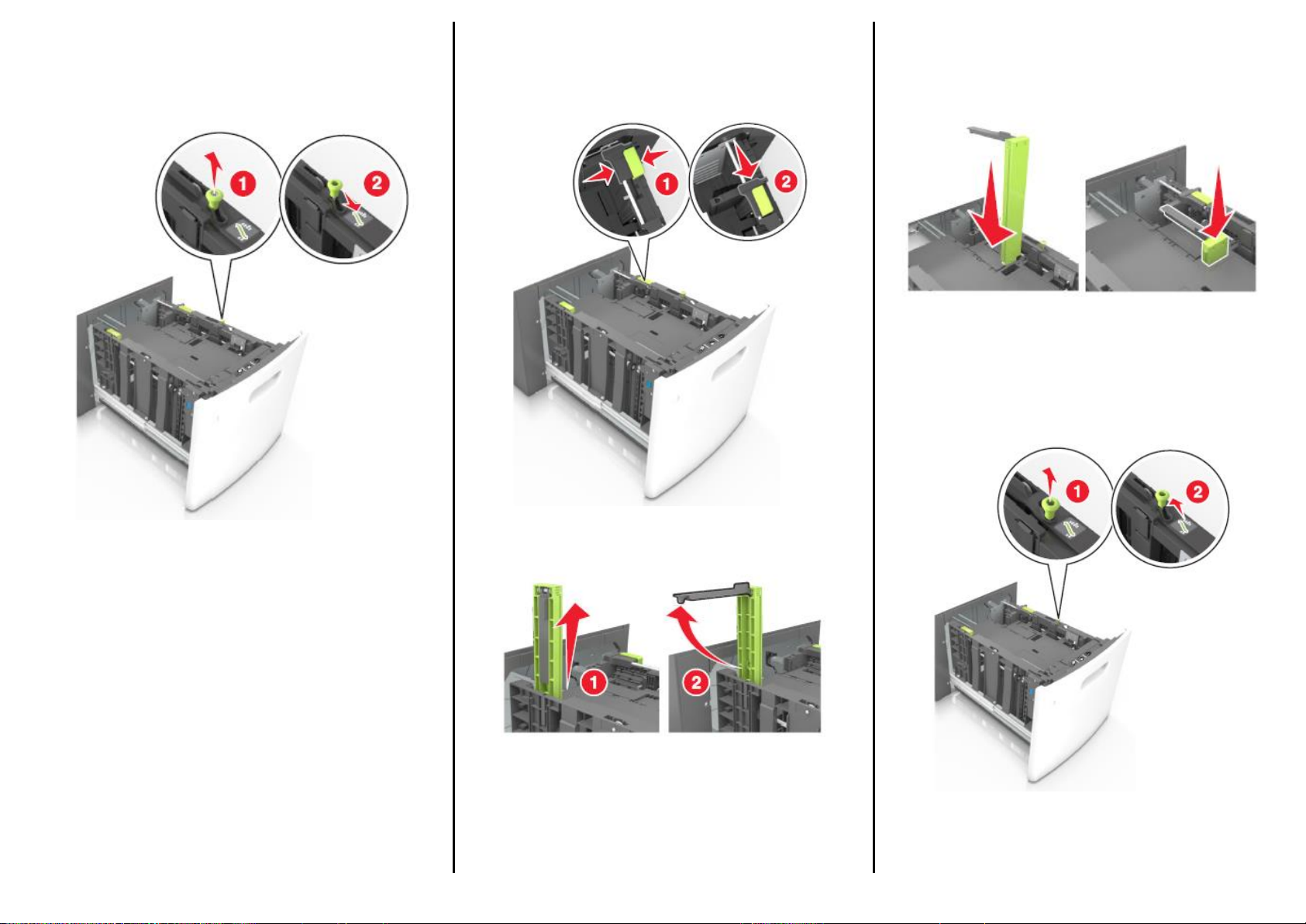
A5 форматты қағазды жүктеу
а A5 қағазының тиісті форматы жағдайына енін
бағыттауыштарды жылжытыңыз.
б Қағаз форматына арналған жағдайға ұзындығын
бағыттауышын ол өзіне сырт еткенге дейін қағаз
форматы жағдайына жылжытыңыз.
в Ұстағыштан А5 форматына арналған ұзындықты
бағыттауышты алыңыз.
г А5 форматы үшін ұзындықты бағыттауышты оған
арналған слотқа орнатыңыз.
Ескертпе. А5 форматына арналған ұзындықты
бағыттауышты оны сырт еткенге дейін басып орнына
қойыңыз.
A4, letter, legal, oficio және folio форматты
қағазды жүктеу
а Жүктелген қағаздың форматы үшін талап етілетін
жағдайға енін бағыттауышты тартып, жылжытыңыз.
б Егер А5 форматы үшін ұзындықты бағыттауыш
ұстағыштан алынбаса, оны алып тастаңыз.
17
Page 18

Егер А5 форматы үшін ұзындықты бағыттауыш
алынып тасталса, D қадамына ауысыңыз.
в А5 форматы үшін ұзындықты бағыттауышты ұстағышқа
орнатыңыз.
г Ұзындықты бағыттауышты жүктелетін қағаздың тиісті
форматына қойыңыз және сырт еткенге дейін өз
орнына жылжытыңыз.
3 Парақтарды ажырату үшін қағаз дестесін бірнеше рет
жан-жаққа бүгіңіз, одан кейін дестені парақтаңыз.
Бүктеулері және майысулары бар қағазды жүктемеңіз.
Тегіс беттегі десте шеттерін тегістеңіз.
4 Қағаз дестесін төмен жағымен шығару үшін тегістеңіз.
Ескертпе. Қағаздың дұрыс жүктелгеніне көз жеткізіңіз.
• Қосымша түптегіш орнатылғанына байланысты
фирмалық бланкілерді жүктеудің әр түрлі тәсілдері
бар.
Қосымша түптегішсіз
Қосымша түптегішпен
Бір жақты шығару
Бір жақты шығару
Екі жақты шығару
Екі жақты шығару
18
Page 19

• Тесілген қағазды жүктеуде түптегіште пайдалану үшін
қағаздың ұзын шеті ьбойымен саңылаулар
тартпаның оң жағында болатынына көз жеткізіңіз.
Бір жақты шығару
Екі жақты шығару
Ескертпе. Егер парақтың ұзын жағындағы
саңылаулар тартпаның сол жағында орналасса,
қағаздың бүктелуі туындауы мүмкін.
• Жүктелген қағаз дестесінің биіктігі қағазды барынша
көп жүктеу индикаторынан төмен екеніне көз
жеткізіңіз.
ЕСКЕРТУ. Зақымдану мүмкіндігі: Тартпаның толып
кетуі қағаздың тұрып қалуына әкелуі мүмкін.
5 Тартпаны қойыңыз.
Ескертпе. Қағаз дестесін тартпаны орнату кезінде
қойыңыз.
6 Принтердің басқару панелінде «Қағаз» мәзірінде
жүктелген қағазға сәйкес қағаз форматы мен типін
беріңіз.
Ескертпе. Шығару сапасымен байланысты ақаулар
және қағаздың бүктелулерін болдырмау үшін
қағаздың типі мен дұрыс форматын көрсетіңіз.
Көп мақсатты беру құрылғысына жүктеу
1 Көп мақсатты беру құрылғысының есігін төмен
тартыңыз.
Ескертпе. Көп мақсатты беру құрылғысына қағазды
жүктемеңіз және оны шығару кезінде жаппаңыз.
19
Page 20
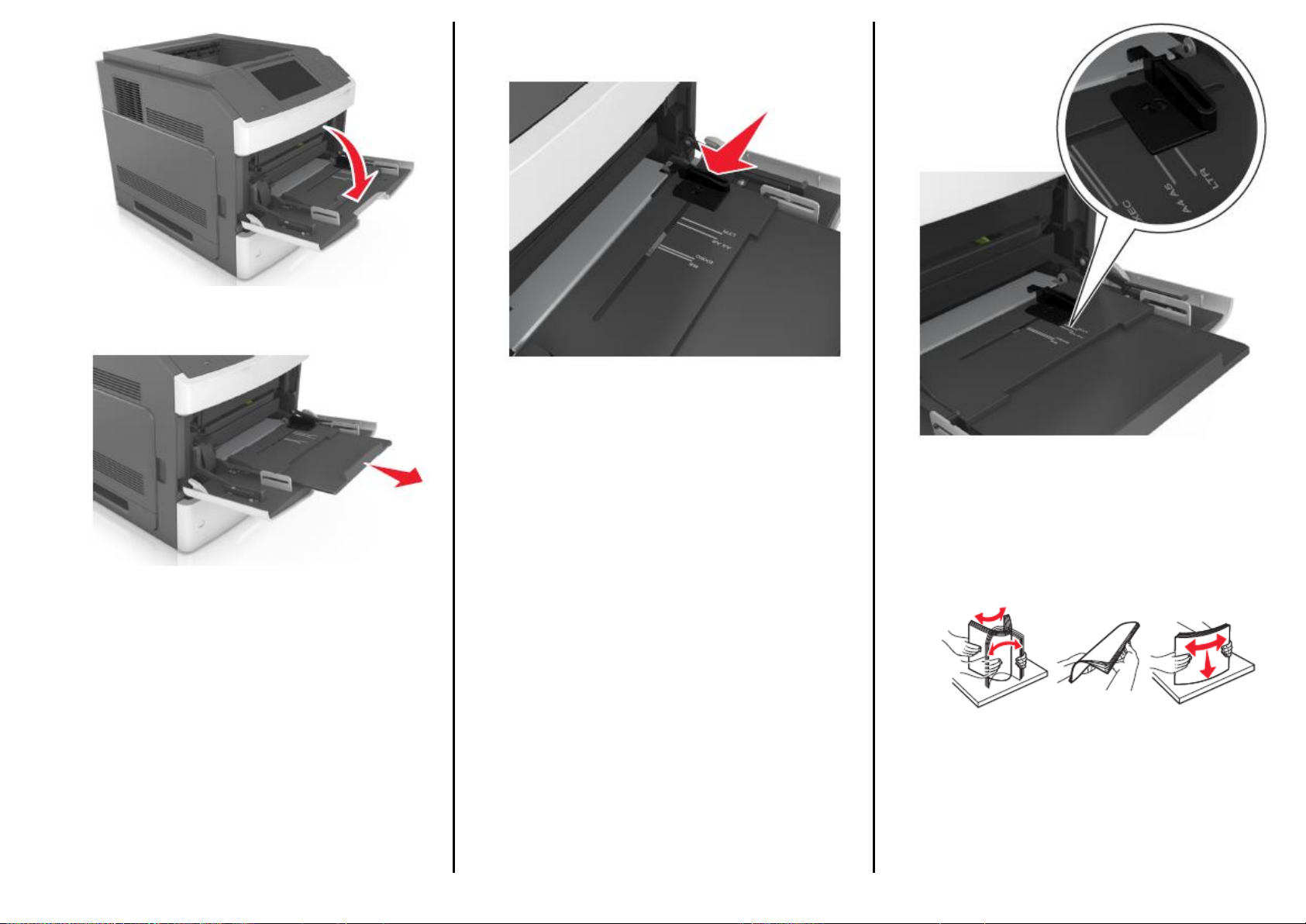
2 Көп мақсатты беру құрылғысының ашылатын бөлігін
қолмен алыңыз.
Ескертпе. Ашылатын бөлігін көп мақсатты беру
құрылғысын ашу және толығымен жылжыту үшін
абайлап жылжытыңыз.
3 Жүктелген қағаздың форматы үшін енін бағыттауышты
талап етілетін жағдайға жылжытыңыз.
Ескертпе. Тартпа түбіндегі қағаз форматтарының
индикаторларын пайдалану бағыттауыштар
күйлеулерін жеңілдетеді.
4 Қағазды немесе жүктеуге арналған арнайы
материалды дайындаңыз.
• Парақтарды ажырату үшін қағаз дестесін
бірнеше рет жан-жаққа бүгіңіз, одан кейін дестені
парақтаңыз. Бүктеулері және майысулары бар
қағазды жүктемеңіз. Тегіс бетте десте шеттерін
тегістеңіз.
20
Page 21

• Мөлдір қабатты дестені парақтаңыз, оны шеттерінен
ұстаңыз. Тегіс бетте десте шеттерін тегістеңіз.
Ескертпе. Мөлдір аймақтың жұмыс қабатына
жанаспаңыз. Қабатты зақымдамағыныңызға көз
жеткізіңіз.
• Конверттерді бөлу үшін әр жаққа бірнеше рет
дестені бүгіңіз, одан кейін дестені парақтаңыз. Тегіс
беттегі десте шеттерін тегістеңіз.
5 Қағазды немесе арнайы материалды жүктеңіз.
Ескертпе. Дестені көп мақсатты беру құрылғысына
тірелгенше абайлап жүктеңіз.
• Бір форматты және типті материалдарды
біруақытта жүктемеңіз.
• Қағаз көп мақсатты беру құрылғысының
шеттеріне тығыз жанаспағына, көлденең
жағдайдаен ауытқымайтынына, бүгілмегеніне
және бүктелмегеніне көз жеткізіңіз.
• Қосымша түптегіштердің орнатылғанына
байланысты фирмалық бланкілерді жүктеудің әр
түрлі тәсілдері бар.
Қосымша түптегішсіз
Қосымша түптегішпен
Бір жақты шығару
Бір жақты шығару
Екі жақты шығару
Екі жақты шығару
• Түптегіште пайдалану үшін тесілген қағазды жүктеуде
қағаздың ұзын шеті бойымен саңылаулар тартпаның оң
жағында болатынына көз жеткізіңіз.
Бір жақты шығару
Екі жақты шығару
Ескертпе. Егер саңылаулар парақтың ұзын жағында
тартпаның сол жағында орналасса, қағаздың бүктелуі
туындауы мүмкін.
• Көп мақсатты беру құрылғысынан солға және төмен
клапанмен конверттерді жүктеңіз.
ЕСКЕРТУ. Зақымдану мүмкіндігі: Өзі жабысатын
жолақтары және бедерлі жабыны, терезелері, сырт
етпелері, бекітпелері, маркалары бар конверттерде
шығаруға тыйым салынады. Осындай конверттер
принтерді маңызды зақымдауы мүмкін.
21
Page 22

• Әдеттегі қағаз немесе арнайы қағаз қалыңдығы
қағазды толтырудың көрсетілген барынша көп
деңгейінен төмен екеніне көз жеткізіңіз.
6 Әмбебап немесе пайдаланушылық форматты қағаз үшін
енін бағыттауыштар жағдайын ол дестеге жеңіл
жанасатындай реттеңіз.
7 Тартпаға жүктелген қағазға сәйкес «Қағаз» мәзірінде
қағаз форматы мен типін анықтаңыз.
Ескертпе. Шығару сапасымен байланысты ақаулар
және қағаздың бүктелулерін болдырмау үшін қағаздың
форматы мен типін көрсетіңіз
Бүктелулерді жою
Беттің бүктелуі ‑[x], картриджді алу үшін
алдыңғы қақпақты көтеріңіз. [200–201]
НАЗАР АУДАРЫҢЫЗ – ЫСТЫҚ БЕТ:
Принтердің ішкі детальдары қатты қызуы
мүмкін. Ыстық компоненттен жарақат алу қаупін
азайту үшін оны ұстамас бұрын беттің
суығанына көз жеткізіңіз.
1 Алдыңғы қақпақты көтеріңіз, одан кейін көп мақсатты
беру құрылғысын төмен тартыңыз.
2 Жасыл тұтқаны көтеріңіз және принтерден тонері бар
картриджді алыңыз
3 Картриджді жанына қойыңыз.
4 Жасыл тұтқаны көтеріңіз және принтерден суретті
қалыптастырғышты алыңыз.
5 Тегіс бетке қатар суреттерді қалыптастырғышты
орналастырыңыз.
ЕСКЕРТУ. Зақымдану мүмкіндігі: Жарық әсерімен 10
минуттан артық жарықтың ықпалымен суреттерді
қалыптыстырғышты қалдырмаңыз. Жарықтың ұзақ
уақыт әсері шығарудың сапасын төмендетуге әкелуі
мүмкін.
6 Бүктелген қағазды оңға абайлап тартыңыз, одан кейін
оны принтерден алыңыз.
Ескертпе. Қағаз жыртықтарын толық алғаныңызға көз
жеткізіңіз.
22
Page 23

ЕСКЕРТУ. Зақымдану мүмкіндігі: Бүктелген қағаз
тонермен жабылуы мүмкін, ол киімде және теріде дақтар
қалдыруы мүмкін.
7 Суретті қалыптастырғышты орнатыңыз.
Ескертпе. Көмекші мәтін үшін принтердің бүйірлік
бөлігіндегі сызықтарды пайдаланыңыз.
8 Картриджді принтерге қойыңыз, одан кейін жасыл
тартпаны орнатыңыз.
Ескертпелер.
• Принтердегі сызықтары бар тонермен картридж
бағыттауыштарынжағы сызықтарды тегістеңіз.
• Картридждің толығымен орнына қойылғанына көз
жеткізіңіз.
9 Көп мақсатты беру құрылғысын және алдыңғы есікті
жабыңыз.
10 Хабарламаны жою үшін және шығаруды жаңарту үшін
келесіні орындаңыз.
• Сенсорлық экраны бар принтерді
пайдалануда немесе Дайын басыңыз.
• Сенорсыз экрансыз принтерді пайдалануда
Әрі қарай > басыңыз >Бүктелуді жойыңыз
немесе ОК басыңыз > .
Беттің бүктелуі‑[x], жоғарғы артқы есікті
жабыңдар. [202]
НАЗАР АУДАРЫҢЫЗ - ЫСТЫҚ БЕТ:
Принтердің ішкі детальдары қатты қызуы
мүмкін. Для уменьшения опасности получения
травмы из-за горячего компонента дождитесь
остывания поверхности перед тем, как до нее
дотронуться.
1 Артқы есікті түсіріңіз.
2 Бүктелген қағазды әр жағынан ұстаңыз и аккуратно
выньте ее из принтера.
Ескертпе. Қағаз жыртықтарын толық алғаныңызға көз
жеткізіңіз.
23
Page 24

3 Артқы есікті жабыңыз.
4 Хабарламаны жою үшін және шығаруды жалғастыру
үшін, елесіні орындаңыз:
Сенсорлық экраны бар принтерді пайдалануда
немесе Дайынды басыңыз.
• Сенсорлық экрансыз принтерді пайдалануда
Әрі қарай > >Бүктелуді жойыңыз және ОК >
басыңыз .
Беттің бүктелуі [x], жоғары немесе төменгі
есікті жабыңыз. [231–234]
НАЗАР АУДАРЫҢЫЗ - ЫСТЫҚ БЕТ:
Принтердің ішкі детальдары қатты қызуы
мүмкін. Ыстық компоненттен жарақат алу қаупін
азайту үшін оны ұстамас бұрын бет суығанша
күтіңіз.
1 Артқы есікті түсіріңіз.
2 Бүктелген қағазды әр жағынан ұстаңыз және оны
принтерден мұқият алыңыз.
Ескертпе. Қағаз жыртықтарын толық алғаныңызға көз
жеткізіңіз.
3 Артқы есікті жабыңыз.
.
4 Стандартты тартпаның артқы бөлігін таңдаңыз.
5 Екі жақты шығару блогының артқы бөлігіндегі клапанды
басыңыз бүктелген қағазды мықтылап ұстаңыз және оны
абайлап тартыңыз.
Ескертпе. Қағаз жыртықтарын толық алғаныңызға көз
жеткізіңіз.
24
Page 25

6 Стандартты тартпаны қойыңыз
7 Хабарламаны жою үшін және шығаруды жалғастыру
үшін, келесіні орындаңыз
• Сенсорлық экраны бар принтерді пайдалануда
немесе Дайынды басыңыз.
• Сенсорлық экрансыз принтерді пайдалануда Әрі
қарай > басыңыз >Бүктелуді жойыңыз және ОК
> басыңыз .
Беттің бүктелуі‑ [x], стандартты шығу
тартпасындағы бүктелуді жойыңыз. [203]
1 Бүктелген қағазды әр жағынан ұстаңыз және оны
принтерден мұқият алыңыз.
Ескертпе. Қағаз жыртықтарының толық алынғанына көз
жеткізіңіз.
2 Хабарламаны жою үшін және шығаруды жалғастыру
үшін, келесіні орындаңыз:
Сенсорлық экраны бар принтерді пайдалануда
немесе Дайынды басыңыз.
• Сенсорлық экрансыз принтерді пайдалануда Әрі
қарайды басыңыз > >Бүктелуді жойыңыз
және ОК > басыңыз .
Беттің бүктелуі [x], екі жақты шығару
құрылғысын тазалау үшін 1-тартпаны
алыңыз. [235–239]
1 Тартпаны толығымен алыңыз.
Ескертпе. Тартпаны көтеріңіз және оны тартыңыз.
2 Екі жақты шығару блогының алдыңғы бөлігінің
клапанын басыңыз одан кейін бүктелген қағазды
мықтылап ұстаңыз және абайлап оңға тартып оны
принтерден мұқият алыңыз.
Ескертпе. Қағаз жыртықтарын толығымен
алғаныңызға көз жеткізіңіз.
3 Тартпаны қойыңыз.
4 Хабарламаны жою үшін және шығаруды жалғастыру
үшін, келесіні орындаңыз:
Сенсорлық экраны бар принтерді пайдаляануда
Немесе Дайынды басыңыз.
Сенсорлық экрансыз принтерді пайдалануда
Әрі қарайды басыңыз > >Бүктелуді
жойыңыз және ОК > басыңыз .
25
Page 26

Беттің бүктелуі [x], тартпаны
ашыңыз [x]. [24x]
1 Принтер дисплейінде қандай тартпа көрсетілгенін
тексеріңіз және оны тартыңыз.
2 Бүктелген қағазды әр жағынан ұстаңыз және оны
принтерден мұқият алыңыз.
Ескертпе. Қағаз жыртықтарын толығымен алғаныңызға
көз жеткізіңіз.
3 Тартпаны қойыңыз.
4 Хабарламаны жою үшін және шығаруды жаңарту
үшін келесіні орындаңыз.
• Сенсорлық экраны бар принтерді пайдалануда
немесе Дайын басыңыз.
• Сенсорлық экраны бар принтерді пайдалануда
Әрі қарайды таңдаңыз > >Бүктелген
қағазды алыңыз OK басыңыз> .
Беттің бүктелуі [x], қолмен беру
құрылғысын тазалаңыз. [250]
1 Көп мақсатты беру құрылғысынан бүктелген қағазды
әр жағынан ұстаңыз және оны принтеден мұқият
алыңыз.
Ескертпе. Қағаз жыртықтарын толық алғаныңызға
көз жеткізіңіз.
2 Парақтарды бөлу үшін дестені бірнеше рет жан-жаққа
бүгіңіз. Бүктеулері және майысулары бар қағазды
жүктемеңіз. Тегіс бетте десте шеттерін тегістеңіз.
3 Көп мақсатты беру құрылғысына қағазды қайта
жүктеңіз.
26
Page 27

4 Бағыттауыштарды ол қағаз шетіне жеңіл тірелгенге
дейін жылжытыңыз.
5 Хабарламаны жою үшін және шығаруды жалғастыру
үшін, келесіні орындаңыз:
• Сенсорлық экраны бар принтерді пайдалануда
немесе Дайын басыңыз.
• Сенсорлық экраны бар принтерді пайдалануда
Әрі қарайды таңдаңыз > > Бүктелуді
жойыңыз және Ок басыңыз> .
Беттің бүктелуі [x], қағазды жойыңыз,
тіккіштің артқы есігін ашыңыз. Тартпада
қағазды қалдырыңыз. [455–457]
1 Тіккіштің шығу тартпасынан бүктелген қағазды әр
жағынан ұстаңыз және оны принтерден мұқият алыңыз.
Ескертпе. Қағаз жыртықтарын толық алғаныңызға көз
жеткізіңіз.
2 Тіккіш есігін ашыңыз.
3 Қысқыштары бар кассета ұстағышының бекіткішін
басыңыз және принтерден ұстағышты алыңыз.
4 Металл қыстырғыш көмегімен тігу қапсырмаларын
шектегішті көтеріңіз және барлық түскен
қыстырғыштарды жойыңыз.
5 Тігу қапсырмаларының шектегішін оны сырт еткенге
дейін басып, орнына қойыңыз.
27
Page 28

6 Қапсырмаларды металл ұстағышқа тығыздап қысыңыз.
Ескертпе. Егер қапсырмалар картридждің артқы
бөлігінде болса, картриджді аударыңыз және металл
ұстағыштарға жылжу үшін сілкіңіз.
7 Картридж ұстағышында сырт ету үшін картридж
ұстағышын басыңыз.
8 Тіккіштің есігін жабыңыз.
9 Хабарламаны жою үшін және шығаруды жалғастыру
үшін, келесіні орындаңыз:
• Сенсорлық экраны бар принтерді пайдалануда
немесе Дайын басыңыз.
• Сенсорлық экраны бар принтерді пайдалануда
Әрі қарайды таңдаңыз > > Бүктелуді
жойыңыз және Ок басыңыз> .
Беттің бүктелуі [x], түптегіштің артқы есігін
ашыңыз, қағазды жойыңыз. Қағазды
тартпада қалдырыңыз. [451]
1 Түптегіштің артқы есігін ашыңыз.
2 Бүктелген қағазды әр жағынан ұстаңыз және оны
принтерден мұқият алыңыз.
Ескертпе. Қағаз жыртықтарын толық алғаныңызға көз
жеткізіңіз.
28
Page 29

3 Түптегіш есігін жабыңыз.
4 Хабарламаны жою үшін және шығаруды жалғастыру
үшін, келесіні орындаңыз:
• Сенсорлық экраны бар принтерді пайдалануда
немесе Дайын басыңыз.
• Сенсорлық экраны бар принтерді пайдалануда Әрі
қарайды таңдаңыз > > Бүктелуді жойыңыз
және Ок басыңыз> .
Беттің бүктелуі [x], қағазды жойыңыз,
ашылатын тартпаның артқы есігін
ашыңыз. Шығыс тартпасында қағазды
қалдырыңыз. [41y.xx]
1 Артқы сыртқы ашылатын тартпа есігін ашыңыз.
2 Бүктелген қағазды әр жағынан ұстаңыз және оны
принтерден мұқият алыңыз.
Ескертпе. Қағаз жыртықтарының толық алынғанына көз
жеткізіңіз.
3 Артқы сыртқы ашылатын тартпаның есігін жабыңыз.
4 Хабарламаны жою үшін және шығаруды жалғастыру
үшін, келесіні орындаңыз:
• Сенсорлық экраны бар принтерді пайдалануда
немесе Дайын басыңыз.
• Сенсорлық экрансыз принтерді пайдалануда Әрі
қарайды таңдаңыз > > Бүктелуді жойыңыз
және Ок басыңыз> .
29
Page 30

Беттің бүктелуі [x], қағазды жойыңыз,
почта жәшігінің артқы есігін ашыңыз.
Шығыс тартпасында қағазды алыңыз.
[43y.xx]
1 Артқы почта жәшігінің есігін ашыңыз.
2 Бүктелген қағазды әр жағынан ұстаңыз және оны
принтерден мұқият алыңыз.
Ескертпе. Қағаз жыртықтарын толық алғаныңызға көз
жеткізіңіз.
3 Артқы почта жәшігінің есігін жабыңыз.
4 Егер бүктелу почта жәшігінде орындалса, бүктелген
қағазды ұстаңыз және оны абайлап тартыңыз.
Ескертпе. Қағаз жыртықтарын толық алғаныңызға көз
жеткізіңіз.
6 Хабарламаны жою үшін және шығаруды жалғастыру
үшін, келесіні орындаңыз:
• Сенсорлық экраны бар принтерді пайдалануда
немесе Дайын басыңыз.
• Сенсорлық экрансыз принтерді пайдалануда Әрі
қарай > басыңыз >Беттің бүктелуін
жойыңыз басыңыз> .
30
